반응형
📌 리마커블 페이퍼 프로에 PDF 파일 옮기는 가장 쉬운 방법
리마커블 페이퍼 프로(reMarkable)는 종이와 비슷한 필기감을 제공해, 메모나 논문 정리에 유용한 전자잉크 태블릿입니다. 하지만 많은 사용자가 궁금해하는 점이 바로 "PC에서 PDF 파일을 리마커블로 옮기는 방법"입니다.
이 글에서는 초보자도 쉽게 따라 할 수 있는 3가지 주요 전송 방법을 소개하고, 어떤 방식이 가장 추천할 만한지도 정리해드립니다.
🎯 공식 앱(reMarkable Connect) 사용하기
리마커블에서 제공하는 공식 동기화 앱을 이용하면 가장 쉽고 안정적으로 PDF 파일을 업로드할 수 있습니다.
- 1단계: 공식 홈페이지에서 PC용 앱 다운로드
- 2단계: 리마커블 계정으로 로그인
- 3단계: PDF 파일을 앱에 드래그 앤 드롭
- 4단계: 태블릿이 Wi-Fi에 연결되어 있다면 자동 전송 완료
💡 Tip: 앱 내에서 폴더로 정리하면 태블릿에도 그대로 반영돼요!
🖥️ USB 연결 후 웹 인터페이스 사용하기
이 방법은 공식 앱 없이 리마커블과 PC를 USB로 직접 연결하여 파일을 전송하는 방식입니다. 약간의 설정이 필요하지만 빠릅니다.
- 리마커블을 USB-C 케이블로 PC에 연결
- 태블릿에서 ‘USB 웹 인터페이스’ 기능 활성화
- 브라우저 주소창에
http://10.11.99.1입력 - 파일을 업로드하고 전송 완료!
⚠️ 주의: 맥에서는 작동이 어려울 수 있으며, 보안상 개인 PC에서만 사용 권장
📧 이메일로 전송하기
reMarkable는 사용자에게 고유 이메일 주소를 제공하며, 이를 이용해 어디서든 파일을 업로드할 수 있습니다.
- reMarkable 앱 또는 계정 설정에서 전용 이메일 확인
- 등록한 이메일 주소에서
yourname@my.remarkable.com으로 메일 발송 - 첨부된 PDF 파일이 자동으로 태블릿에 전송됨
📩 장점: 외부에서도 전송 가능해 출퇴근길이나 외근 중에도 유용함

📊 각 방법 비교
| 방법 | 난이도 | 추천 대상 |
|---|---|---|
| 공식 앱 사용 | ★☆☆ | 초보자, 안정적인 전송 필요 |
| USB 웹 전송 | ★★☆ | 고급 사용자, 빠른 전송 필요 |
| 이메일 업로드 | ★☆☆ | 외부에서 전송할 때 |
✅ 가장 추천하는 방법은?
공식 앱을 통한 동기화가 가장 안정적이며 초보자에게 추천됩니다. 특히 정기적으로 문서를 정리하고 싶은 분이라면 앱 사용이 편리합니다.


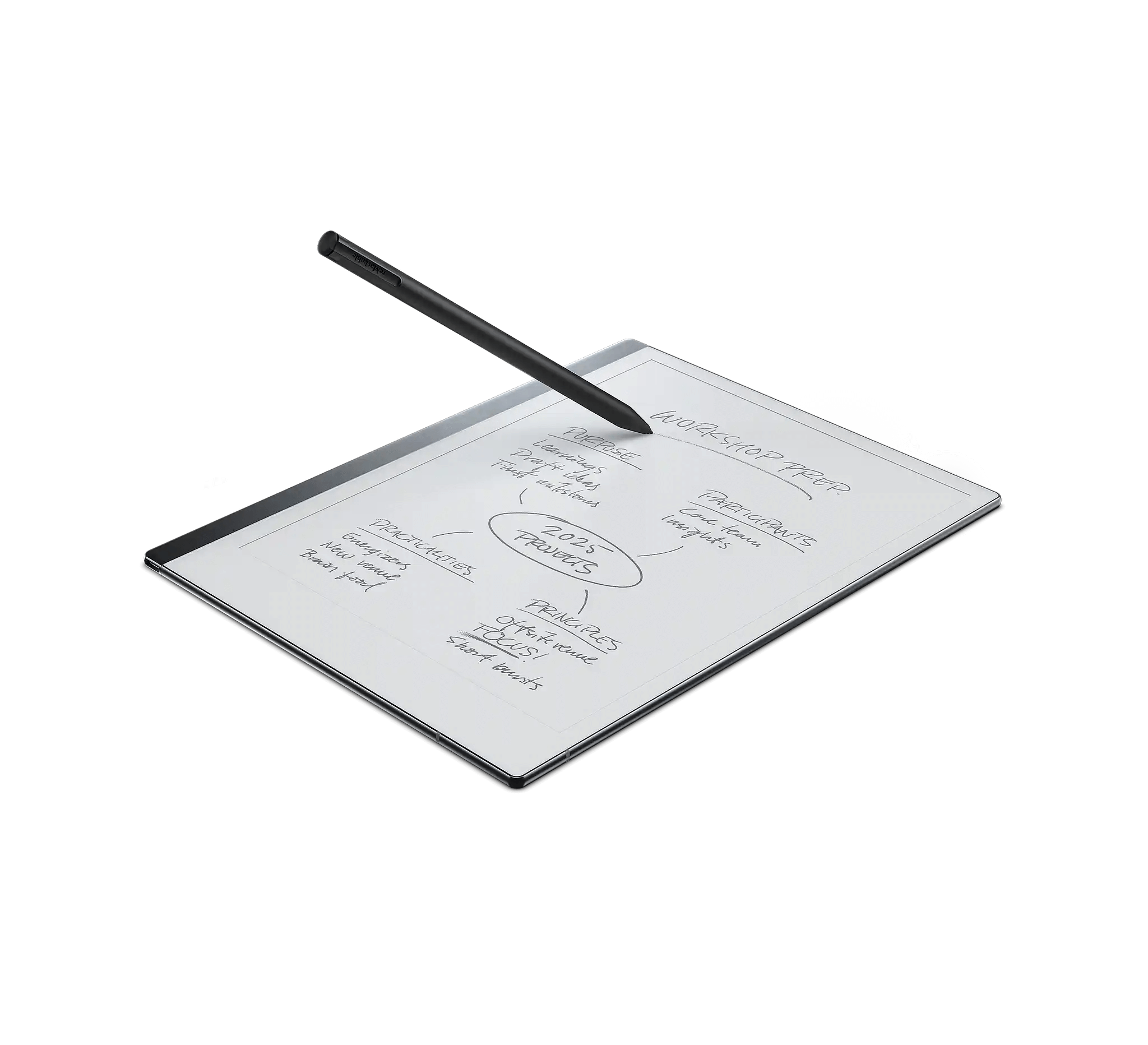


반응형